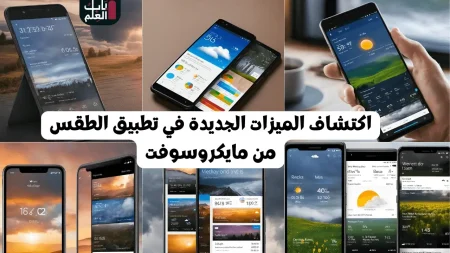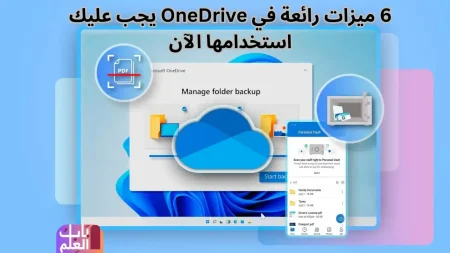كيفية منع Google Chrome 2022
يحجب Google Chrome آليًا تنزيلات الوثائق المشبوهة . ومع هذا ، إذا كنت تتصور أن ملفك آمن تمامًا ، فيمكنك تحميله على يد السماح مؤقتًا بكل التنزيلات. إليك طريقة القيام بذاك على سطح المكتب و Android و iPhone و iPad.
[alert color=”danger”]تحذير هام: اعلم أن Chrome يمنع تنزيلات عدد محدود من المستندات لأنه يتخيل أن تلك المستندات من الممكن أن تكون ضارة بجهازك. لهذا ، من الجيد الاستمرار في تشغيل تلك الأفضلية. يلزم عليك لاغير إنهاء الأفضلية حالَما تعلم أن الملف الذي تقوم بحفظ ملفه آمن تمامًا.[/alert]
قم بإلغاء حظر تنزيلات الملفات في Chrome على سطح المكتب
إذا كنت تقوم بتحميل ملف من موقع غير احتيالي ، وكنت تعلم أنه آمن للاستخدام ، فإليك أسلوب وكيفية إنهاء خيار سلم Chrome لتمكين جميع أشكال تنزيلات الوثائق.
ابدأ بتشغيل Chrome على جهاز الكمبيوتر الخاص بك. في الزاوية العلوية اليمنى من المتصفح ، انقر فوق النقاط الثلاث.
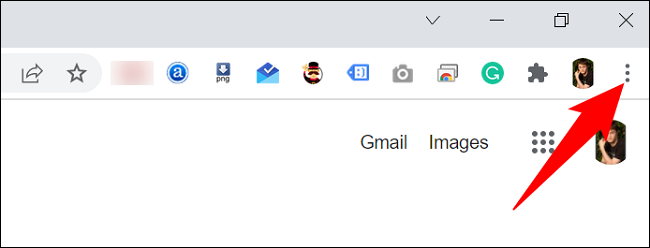
في قائمة النقاط الثلاث ، انقر على “الإعدادات”.
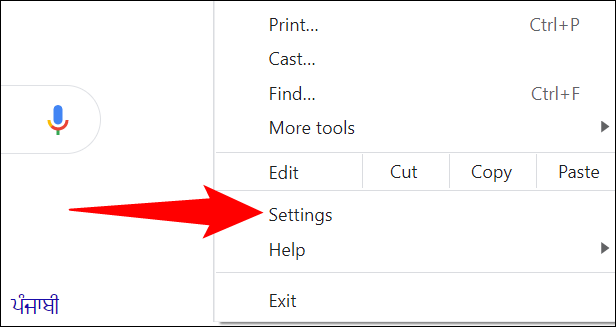
في صفحة “الإعدادات” ، في الشريط الجانبي الأيمن ، انقر على “الأمان والخصوصية”.
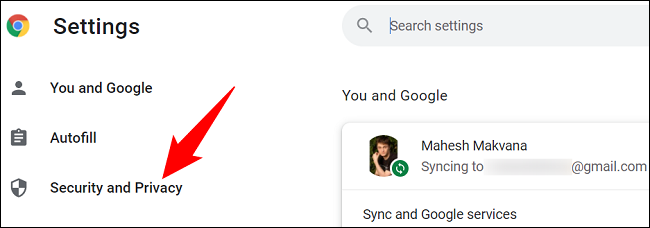
في قسم “الأمان والخصوصية” على اليمين ، انقر فوق “الأمان” للوصول إلى إعدادات أمان Chrome.
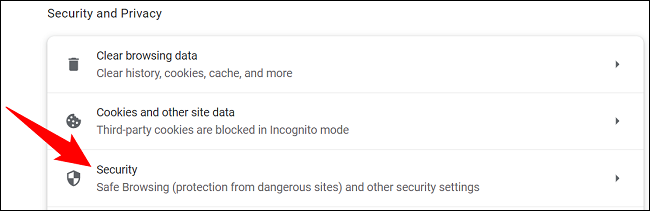
في صفحة “الأمان” ، في قسم “التصفح الآمن” ، حدد خيار “بلا حماية”. يؤدي هذا إلى تعطيل ميزات أمان المستعرض الخاص بك.
نصيحة: عند تنزيل ملفك ، أعد تمكين خيار “الحماية القياسية” أو “الحماية المحسّنة” لتنشيط ميزات أمان Chrome.
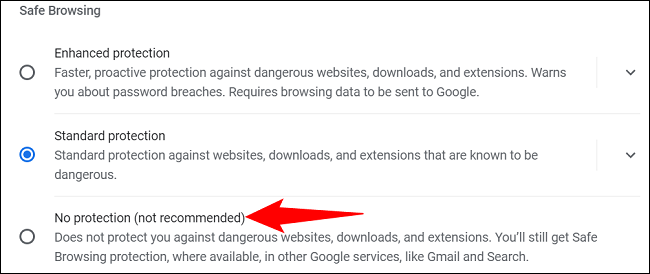
أكد اختيارك عن طريق اختيار “إيقاف التشغيل” في الموجه.
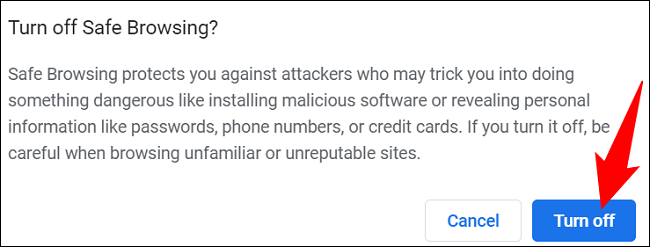
الآن بما أن Chrome لن يحظر تنزيلات الملفات الخاصة بك ، انطلق وقم بتنزيل ملفك. ثم أعد تمكين خيار أمان Chrome بحيث يكون متصفحك محميًا مرة أخرى.
قد ترغب في فحص ملفك بحثًا عن فيروسات قبل استخدامه.
جعل Chrome لا يحظر التنزيلات على Android
لتمكين جميع تنزيلات الملفات في Chrome على Android ، قم أولاً بتشغيل متصفح Chrome على هاتفك.
في الزاوية العلوية اليمنى من Chrome ، انقر فوق النقاط الثلاث.
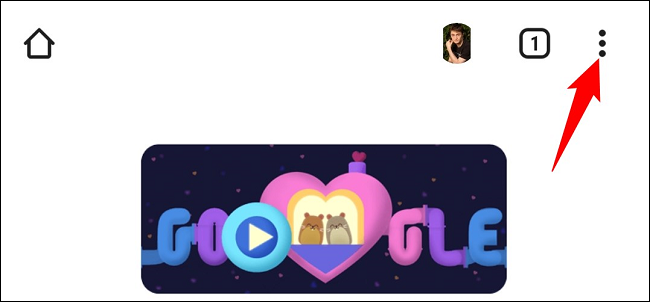
من القائمة التي تفتح ، حدد “الإعدادات”.
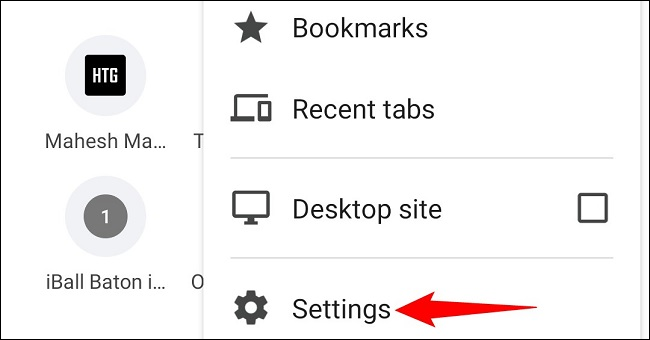
في “الإعدادات” ، انقر على “الخصوصية والأمان”.
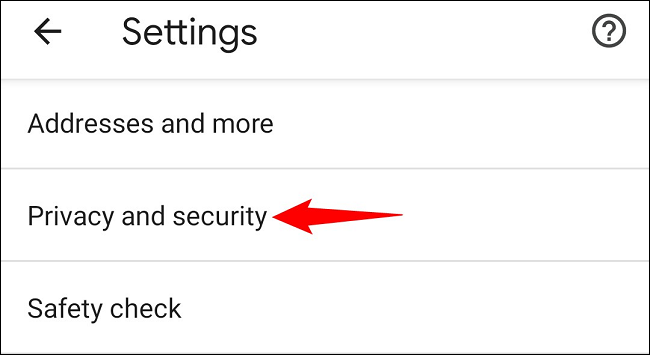
حدد “التصفح الآمن”.
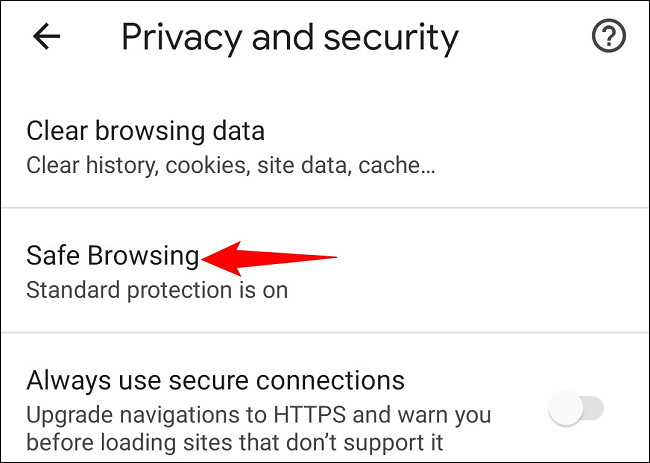
في شاشة “التصفح الآمن” ، قم بتمكين “بلا حماية (غير مستحسن)”.
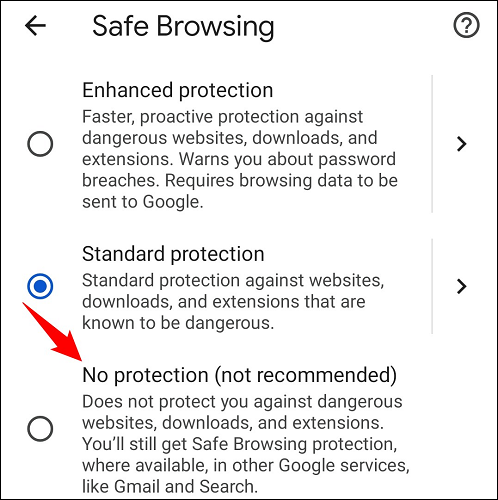
اضغط على “إيقاف” في موجه الأوامر.
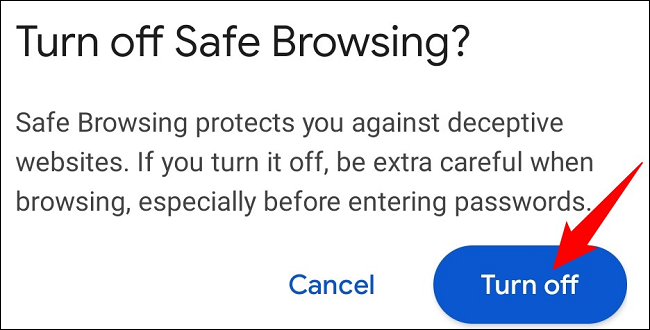
ولن يحظر Chrome تنزيلات الملفات حتى تعيد تمكين الميزة. انطلق وقم بتنزيل الملف المطلوب. بمجرد الانتهاء من ذلك ، أعد تنشيط الخيار الذي قمت بتعطيله للتو للتأكد من بقائك آمنًا.
تعطيل ميزة “التصفح الآمن” في Chrome على iPhone و iPad
لإيقاف تشغيل ميزة التصفح الآمن في Chrome على جهاز iPhone أو iPad ، قم أولاً بتشغيل Chrome على هاتفك.
في الزاوية اليمنى السفلية من Chrome ، انقر فوق النقاط الثلاث.
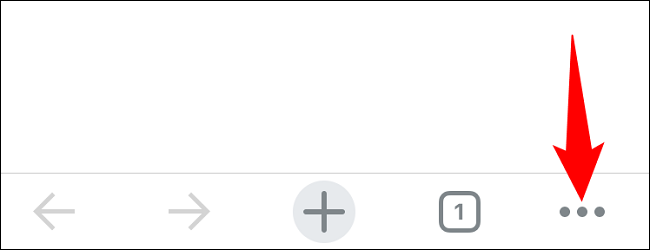
من القائمة التي تفتح ، حدد “الإعدادات”.
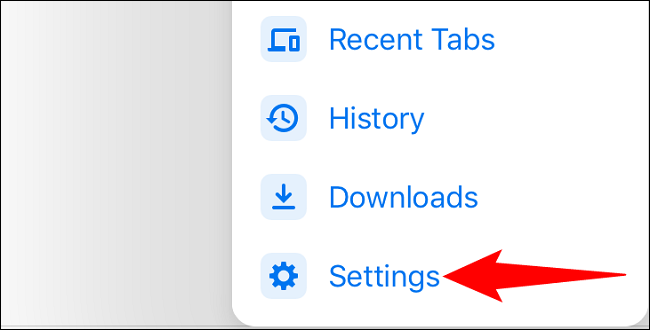
في صفحة “الإعدادات” ، انقر على “خدمات Google”.
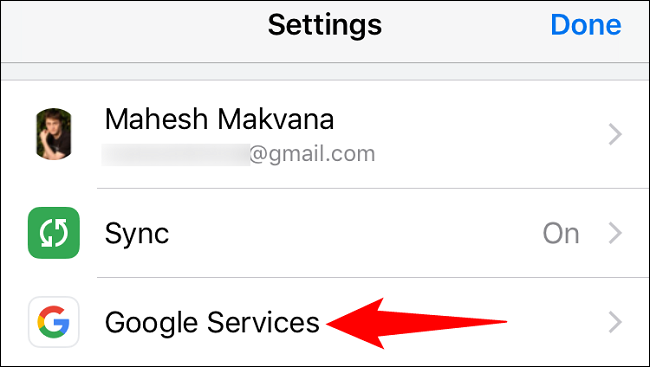
في شاشة “خدمات Google” ، قم بإيقاف تشغيل خيار “التصفح الآمن”. ثم ، في الزاوية العلوية اليسرى ، انقر على “تم”.
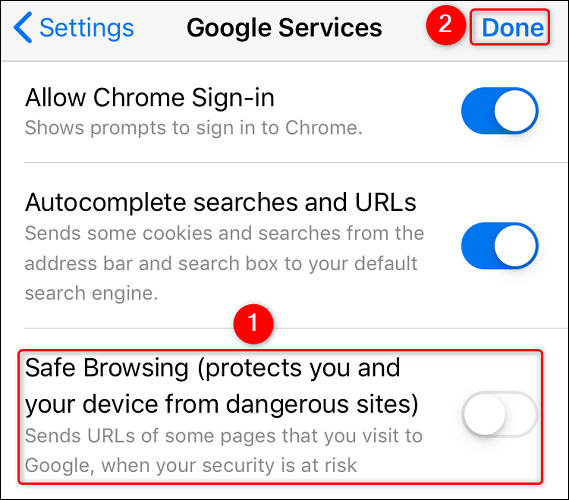
وأنت مستعد تمامًا.